
| ツイート | |||
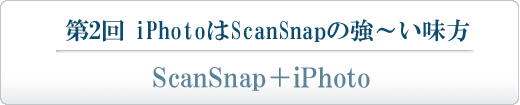
"道具使いの名人"として知られる「文具王」こと高畑正幸氏。Macを使いこなし、また以前からScanSnapに注目していたという文具王が語る、S510MとS300Mのクリエイティブな使い方。
高畑正幸 たかばたけ・まさゆき
1974年、香川県生まれ。本職は文房具メーカーのデザイナー。さまざまな媒体を通して、本当に実践できる便利な仕事術を提案している。

「保存先で悩まない」のが大量スキャンのコツ
ScanSnapでスキャンするときに大切なのは、「保存先をあれこれ考えない」ことです。「とりあえずスキャンして取り込んだデータをMacにどんどん放り込み、それから効率よく活用する」という発想が、大量に高速でスキャンできるScanSnapを最大限に活用するための、大きなポイントです。
ここで力を発揮するのが「iPhoto」です。取り込んだデータの分類やブラウジングを、コンピュータに任せられるからです。スキャンしたデータ(私の場合はJPEGの画像)を、まずはiPhotoでまとめて保管すると、スキャンした日時を基に、データを自動的にグループ分けしてくれ、アルバムに分割することも簡単です。保存先を考える前に、とりあえずiPhotoに入れましょう。
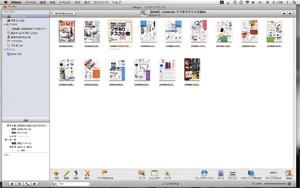
気になったものはどんどんスキャンしてiPhotoへ。
ScanSnap
Managerで設計しておけば自動的に日時がファイル名に。おすすめは年月日時分秒の14ケタ表示
関連する資料を「iPhoto」で集中管理
ScanSnap+iPhotoの素晴らしい点の一つは、スキャンさえすれば、さまざまな紙を同列で扱えることです。たとえば、ある事柄に関わる雑誌・書類・カードなどを紙の状態でまとめようとすると、大きさや形が異なるため大きなストレスが生じます。でもScanSnap+iPhotoなら何の問題もありません。特にレシートや領収書、公共料金の明細などは形がバラバラで収納に困りますが、スキャンしてiPhotoに入れてしまえば閲覧も楽です。原本は大きめの封筒(角2など)に日付で分けるなどして放り込んでおけばよいでしょう。
ビジネスシーンなら、たとえば「事前に準備する書類」「パンフレットなどの配布物」「製品の画像データ」「商談の様子を記録した写真」など、一つのプロジェクトに複数フォーマットの資料が混在しますが、書類をScanSnapで取り込んでJPEGに変換し、デジカメの画像と合わせてiPhotoで一元管理が可能です。PDFファイルやワープロ文書、エクセルなど、iPhotoで扱えない形式のデータは別途フォルダ管理が必要ですが、イベント名とフォルダ名を同じにしておくことで、保管とブラウズがスムーズになります。
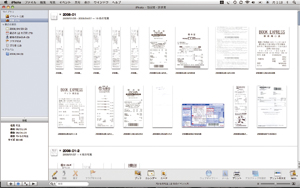
領収書類など、統一性のない書類も楽に一覧ができます。
最新機能でさらにわかりやすく整理
最新バージョンの「iPhoto
'08」の場合、「イベント」という分類方法(以前のバージョンでは「フィルムロール」と呼ばれていたものに近い)を使うと、大量のデータ整理がより楽になります。特に便利なのは写真のサムネイル。ポイントして動かすと、そのイベント内に含まれる画像が次々と表示され、中身を開かずに検索できます。イベントの概要がひと目でわかる画像を表紙にしておくと、さらに一覧性と検索性が高くなります。
仕事の書類などのようにテキスト中心の場合は、最も重要なトピックを含むものを複製し、ポイントになる部分(たとえば見出しやグラフィカルな部分など)をトリミング、それをイベントの表紙にします。こうすると、中身はもちろん、重要なポイントも瞬時にわかります。
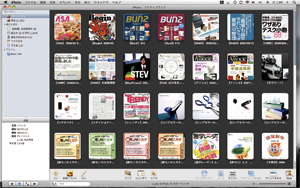
「イベント」の一覧。ファイル名にもひと工夫し、分類のポイントとなる単語を【 】でくくって視覚的な検索性を上げています。日付も追加しておくと、さらに便利
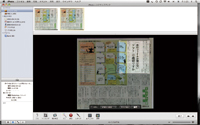
画像を複製し、概要がひと目でわかる部分を選択してトリミング
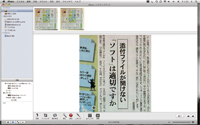
トリミング完了。見出しが大きくなって検索性が大幅にアップ
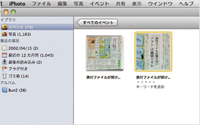
左がトリミング前、右がトリミング後。右の画像を所定の場所にドラッグ&ドロップすると、このイベントの表紙画像になります。
オリジナルのフォトブックも作成できる
ここで少し、趣味のお話をしましょう。私は個人的に日常のさまざまな写真を撮り溜めるのが好きなのですが、趣味が高じてこんなフォトブックを作ってしまいました。iPhotoを活用すると、自分で撮った写真を使ったフォトブックやカレンダーなどの印刷物を、オンラインで簡単にオーダーできるのです。
また、一つの提案として、昔の銀塩カメラ時代の写真をフォトブックにして、家族や友人にプレゼントしても喜ばれることでしょう。押し入れの片隅で眠っているプリントをスーパーファインモードかエクセレントモードでスキャンすると、古い写真も美しいデータで残せます。紙のままでは傷み続けるばかりなので、思いきってスキャンするのも一つの方法かもしれません。
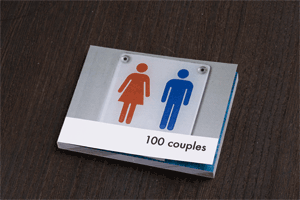
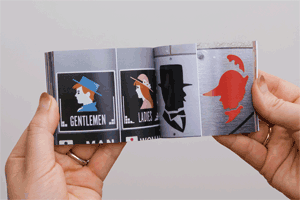
文具王がオーダーして作った、トイレのマーク100組のフォトブック。サイズ(これは最少)やページ数、写真の配置なども、ある程度の指定が可能

ただ傷むのを待つだけのプリントがあれば、文具王としてはスキャンして保存する方法をチョイス
実は不経済だった(!)光メディア
最後に、大量にスキャンすればするほど気になる、データのバックアップについて触れておきましょう。CD-RやDVD-Rなどの光メディアは、ハードディスクに比べて長期保存に向いていると考えられていましたが、実際には読み取り互換性の問題があったり、ディスクが劣化して気づかないうちにダメになっていたりして、危険な面もあります。
また、現在の販売価格でデータ1GBあたりの単価を計算してみると、DVD-R(ケース入り)が約14円、CD-R(同)は約85円。一方、1TBのハードディスクなら約40円、2.5インチのモバイルハードディスクは約80円です。すでにCD-Rはハードディスクよりも割高なのです。DVD-Rにしても、CD-R同様に追記できないため、容量の100%を使うことはまずありません。平均すると、50%も使えば、まだよい方ではないでしょうか。
また、ScanSnapのスーパーファインモードでスキャンしたデータが3MBとすると、CD-Rで1枚に約200枚、DVD-Rで1枚に約1500枚を保存できますが、現実的にはもっとこまめなバックアップが必要になるため、データが重複してコスト効率は下がり、何枚にもわたると復元性もどんどん低下します。必要なときにサッと取り出せないデータに意味はありません。そこで文具王的におすすめの方法は、「大容量ハードディスクによる、丸ごとバックアップ」ということになります。
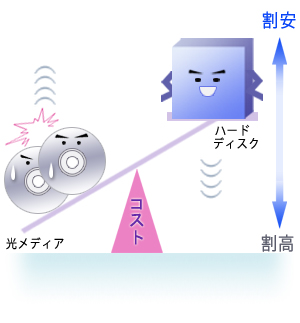
著作権の対象となっている新聞、雑誌、書籍等の著作物は、個人的または家庭内、その他これらに準ずる限られた範囲内で使用することを目的とする場合を除き、権利者に無断でスキャンすることは法律で禁じられています。
また、スキャンして取り込んだデータは、私的使用の範囲でしかご使用になれません。


